Не знаете, что такое ошибка 52 на телевизоре Самсунг? Каждый пользователь современного телевизора сталкивался с подобной проблемой. Выход достаточно просто. В статье расскажем причины и шаги исправления данной ситуации. Стоит начать с того, что Samsung Smart TV – специальный прибор, который выводит на экран телевизора различные платформы. Своего рода центр связи и общения, который дает обмениваться информацией. По своим возможностям напоминает современный гаджет. В каждой системе случаются сбои. Зачастую они связаны с устаревшими версиями настроек. Для решения подобной неполадки перепрошейте проигрыватель.
Содержание
- 1 Что означает ошибка 52 на телевизоре Samsung?
- 2 Причины
- 3 Что делать, если появилась ошибка 52 на Samsung Smart TV?
Что означает ошибка 52 на телевизоре Samsung?
Ошибка 52 на Самсунг Смарт ТВ означает, что не удается подключиться к серверу. На экране высвечивается слово error. Платформа одноименной компании постоянно пополняется новыми возможностями. Для функционирования необходимо загружать новые версии. В противном случае система не будет справляться с подобными нагрузками. Постоянно обновляйте прошивку. Делайте самостоятельно или обращайтесь за ремонтом в специальные сервисные центры.
Причины
Перед тем, как устранить поломку, необходимо разобраться в причинах. Основные проблемы сводятся к таким пунктам:
- сбой платформы из-за отсутствия доступа к интернету;
- устаревшая модель самого приемника;
- неполадки в работе смарт приложения.
Для начала рекомендуем перезагрузить модем. Включите и проверьте работу. Если неисправность не исчезла, переходите к выполнению следующих пунктов.
Что делать, если появилась ошибка 52 на Samsung Smart TV?
Воспользуйтесь краткими советами, для устранения подобного сбоя. Существуют несколько вариантов загрузки новой прошивки. Первый способ подразумевает использование сети Internet. Второй при помощи носителя внешней памяти. Выполняйте такие шаги:
- Подключите телевизор к Internet. Возьмите специальный провод или кабель. Теперь нажмите на клавишу «Меню», далее кликните на пункт «Получение ПО»;
- Кликните на раздел «Обновить»;
- После скачивания видеопроигрыватель выключиться и включится заново.
Решили использовать ЮСБ-флешку? Для этого откройте страницу Самсунг. Отыщите модель техники и перейдите на страницу «Поддержка». Загрузите новые настройки и перенесите их на внешний носитель. Вставьте флешку в нужный разъем на ТВ. Откройте страницу и кликните на пункт «Обновление операционной системы с помощью USB». Перезагрузите модем и смотрите любимые программы без ограничений.
Оценка статьи:
Загрузка…
Что случилось с ТТК, почему сервис упал и не работает? Здесь вы можете увидеть у кого ещё есть такие же проблемы с
TTK, а также узнать возможные варианты их решения.
По нашей статистике у пользователей чаще всего не работают: Веб-сайт, Вход, Интернет, Личный кабинет, Сайт, Телефон.
Текущий статус: Нормальная работа
В текущий момент по нашим данным ТТК работает нормально, но возможны единичные сбои. Если у вас ТТК не работает, то сообщите о своей проблеме и оставьте комментарий.
TTK — отчёт о сбоях за последние 24 часа
ТТК (TTK) — симптомы ошибок и сбоев, способы решения проблем

Акционерное общество «Компания ТрансТелеКом» (АО «ТТК») — это крупнейший оператор связи Российской Федерации, осуществляющий деятельность по предоставлению магистральных цифровых каналов связи, доступа в Интернет и кабельного телевидения, интерактивного телевидения, а также услуг мобильной связи в стандарте GSM. Компания основана в 1997 году по поручению Министерства путей сообщения России для построения системы цифровой связи российских железных дорог.
«Компания ТрансТелеКом» входит в пятерку крупнейших операторов связи России. Контрольный пакет акций АО принадлежит открытому акционерному обществу «Российские железные дороги». Разветвленная структура систем связи объясняется тем, что компания прокладывает магистральные сети связи вдоль отвода железных дорог страны, объединяя тем самым огромное количество населенных пунктов субъектов Российской Федерации. С момента основания ТТК реализовала множество проектов на территории России и в ближнем зарубежье. На сегодняшний день абонентская база компании составляет более 2 млн. человек. АО занимает одно из первых мест по протяженности магистральных сетей связи.
Основные направления деятельности компании:
- предоставление юридическим лицам разной формы собственности волоконно-оптических цифровых каналов связи;
- предоставление юридическим и физическим лицам услуг широкополосного доступа в Интернет и кабельного телевидения, проживающих в населенных пунктах, удаленных от сети железных дорог в полосе не более 25 километров;
- предоставление юридическим и физическим лицам услуги интерактивного телевидения (в настоящее время услуга доступна в 142 городах России);
- предоставление услуг мобильной связи. В 2017 году в Ростовской области и Краснодарском крае начал работу оператор мобильной связи ТТК Mobile. Оператор постоянно наращивает свой потенциал, к настоящему моменту компания присутствует еще в 7 субъектах России;
- предоставление видеоуслуг через интернет по технологии ОТТ. Интерактивное телевидение от ТТК предоставляется через возможности других провайдеров и операторов связи.
Кроме того, компания ведет активную политику в спортивной жизни страны. АО «ТТК» является владельцем ФК «Локомотив и спонсором Суперкубка России по футболу.
Не работает приставка ТТК: как исправить проблему?
В статье разберемся, почему приставка ТТК не работает, рассмотрим основные причины и приведем шаги, которые необходимо сделать для устранения проблемы. Поговорим о первоначальных действиях, а также дальнейших шагах, позволяющих восстановить нормальную работоспособность устройства.
Что делать
Если не работает ТВ на приставке ТТК, обратите внимание на световую индикацию тюнера. При отсутствии свечения лампочек сделайте следующие шаги:
Если первоначальная проверка не показала проблем, но индикаторы не горят, а приставка ТТК не работает, и не подключается Интернет, несите устройство в ремонт. Во многих случаях может потребоваться замена.
Проблемы с Интернетом
Если световая индикация нормально работает, а приставка ТТК не выполняет свои функции, причиной могут быть проблемы с Интернетом. Сделайте следующие шаги:
В некоторых моделях приставок ТТК меню может отличаться. Так, если Интернет не работает, и тюнер не показывает ТВ, могут потребоваться такие действия:
Не можем соединиться с сервером
Иногда возникают ситуации, когда перезагружается приставка ТТК, и появляется надпись о невозможности соединиться с сервером при входе в программу. Сделайте следующее:
Каналы под замком
Еще одна проблема, когда на приставке ТТК ТВ не включается телевидение, а все каналы находятся под замком. Сделайте следующее:
Если часть каналов работает, но некоторые находятся под замком. Сделайте следующее:
При запуске ТВ-канала появляется логотип ТТК, а телевидение не работает
Сложней ситуация, если ТВ не включается на приставке ТТК. Вместо этого появляется надпись с названием логотипа компании. Для решения проблемы сделайте следующее:
Во многих случаях эти действия позволяют вернуть нормальное функционирование, если девайс не работает.
Периодическая перезагрузка
Распространенная ситуация, когда приставка ТТК постоянно перезагружается. Для начала сделайте следующее:
Еще один совет, что делать, если приставка ТТК постоянно перезагружается — обновить программное обеспечение. Этот шаг спасает в ситуации, если устройство по какой-то причине не работает, или возникают иные трудности. Сделайте следующие шаги:
Если после загрузки приставка ТТК вдруг не работает, ее можно восстановить из Flash-памяти. Для возврата к заводской прошивке сделайте следующее:
После этого происходит возврат к заводской прошивке. При этом убедитесь, что устройство работает.
Если рассмотренные выше шаги по какой-то причине не помогли, обратитесь в сервисный центр или вызовите мастера на дом. Но для начала сделайте шаги, приведенные в статье. Они помогают восстановить работоспособность устройства, если приставка ТТК не работает по непонятным причинам.
ТТК не работает : Один комментарий
Добрый день почему когда на ivi да и так иногда когда каналы листаешь приставка вылетает на экран где написано нажмите ок что бы начать просмотр?
Источник
Ттк тормозит телевидение что делать
. как будто. эффект есть. Live.com грузится с первого раза, зато появились тормоза в загрузке.
Вообще небольшие тормоза в загрузке сайтов появились, но грузятся они с первого раза.
Ан нет! PandoraWorld.ru всё так же с лагами грузится.
————————————————
C:UsersKenya>ping pandoraworld.ru
Обмен пакетами с pandoraworld.ru [78.108.93.113] с 32 байтами данных:
Превышен интервал ожидания для запроса.
Превышен интервал ожидания для запроса.
Превышен интервал ожидания для запроса.
Превышен интервал ожидания для запроса.
Статистика Ping для 78.108.93.113:
Пакетов: отправлено = 4, получено = 0, потеряно = 4
(100% потерь)
Обмен пакетами с pandoraworld.ru [78.108.93.113] с 32 байтами данных:
Превышен интервал ожидания для запроса.
Ответ от 78.108.93.113: число байт=32 время=113мс TTL=55
Ответ от 78.108.93.113: число байт=32 время=111мс TTL=55
Ответ от 78.108.93.113: число байт=32 время=114мс TTL=55
Ответ от 78.108.93.113: число байт=32 время=165мс TTL=55
Ответ от 78.108.93.113: число байт=32 время=114мс TTL=55
Ответ от 78.108.93.113: число байт=32 время=129мс TTL=55
Ответ от 78.108.93.113: число байт=32 время=112мс TTL=55
Статистика Ping для 78.108.93.113:
Пакетов: отправлено = 8, получено = 7, потеряно = 1
(12% потерь)
Приблизительное время приема-передачи в мс:
Минимальное = 111мсек, Максимальное = 165 мсек, Среднее = 122 мсек
Control-C
^C
У меня роутер TP-Link, DNS’ы эти я вбил в параметры DHCP. На компах всё автоматом.
DNS сервера не имеют отношения к скорости и стабильности интернет
они именно влияют при первой допустим открытии интернет сайта
в это время идут запросы к DNS серверам, URL превращается в IP адрес
ппэтому уже запущенные программы допустим торрент, игры продолжают работать, без лага, т.к. уже давно получили IP адрес для соединения и работают стабильно
а вот браузеры каждый раз запрашивают DNS для получения IP адреса сервера
отсюда если к DNS идут слишком много запросов, например, DNS не справляется с нагрузкой и мы в это время наблюдает тормоза, лаги при серфинге в браузере, браузер делает запрос к ДНС и ждет пока тот опомнится и выдаст ему IP адресс
возможно это происки хитрожопых админов РТК :)))
делающие ДОС атаки к днс серверам ТТК :)))
или нас просто стало тупо слишком много :), или тупые админы ТТК не умеют настроить ДНС :))
Источник
Почему зависает цифровое телевидение: причины, что делать, если IPTV тормозит и нет сигнала на устройствах
Интерактивное телевидение обеспечивает высокое качество изображения и звука. Но вместе с тем часто случается, что сигнал пропадает и картинка зависает, распадаясь на квадратики, – разберёмся, из-за чего возникают подобные проблемы с IPTV и как с этим бороться.
Почему зависает IPTV и как решить проблему тормозов?
Торможение интерактивного телевидения – неприятность, с которой во многих случаях пользователь способен справиться самостоятельно. Главное правильно поставить «диагноз», тогда устранить неполадку не составит труда.
Основные причины плохой работы каналов IPTV
Многие пользователи сталкивались с ситуацией, когда IPTV подтормаживает. Это обычно связано со скоростью интернета. Поэтому первым делом следует проверить именно её при помощи онлайн-теста.
Зачастую провайдеры не обеспечивают скорость, которую заявляют в договоре с абонентом. Чтобы проверить её:
Помните, скорость зависит от загруженности интернет каналов. Поэтому чем больше абонентов вашего провайдера одновременно с вами активно пользуются интернетом, тем ниже будет скорость вашего интернет-соединения. Также она может поровну делиться между всеми устройствами, которые подключены к вашему роутеру.
Далее необходимо убедиться, адекватно ли работает сам роутер (если он имеется). Выньте интернет-кабель из роутера, и подключите его непосредственно к компьютеру, на котором вы смотрите IPTV, или к приставке. Если проблема исчезла, значит причина была в роутере.
Вероятно, сбились его настройки (если раньше тормозов не наблюдалось) или же роутер слабоват по характеристикам.
Ну и напоследок рассмотрим случай, когда причина зависаний заключается в неисправности плейлиста.
Если не работают выборочно каналы, то причина, скорее всего, в битых ссылках m3u. Нужно заменить плейлист на другой, рабочий.
Проверить плейлист на работоспособность можно с помощью программы IPTV Checker. Битые ссылки можно тут же удалить либо восстановить, но с помощью уже другой программы – Playlist Finder.
Удаляются нерабочие ссылки m3u так:
Этот плейлист уже можно использовать. Добавьте его в плеер или загрузите его в Интернет для возможности ввода ссылкой.
Тормозит IPTV на компьютере
Проблемы с IPTV на компьютере могут возникать не только из-за вышеуказанных факторов, но и по причине слабого «железа». Тормозит IPTV и если запущено на ПК сразу несколько ресурсозатратных программ.
Рекомендации, которые помогут оперативно выявить и устранить имеющуюся проблему:
Если торможение наблюдается только во время просмотра видеофильмов в HD-качестве, значит, на компьютере стоит недостаточно мощная видеокарта.
Если вы запустили IPTV-плейлист со ссылками из Ютуба, и видео при этом тормозит, попробуйте увеличить в плеере кэширование. Ряд файлов формата m3u используют протокол UDP, передающий видеопоток, поэтому при нестабильном Интернете могут возникнуть проблемы.
Рассмотрим порядок действий, направленных на стабилизацию потока видео на примере VLC-плеера:
Для трансляции изображения без торможения и прочих проблем, видеофайлы складируются в папку кэша, поэтому увеличив его значение, вы повысите буферизацию, и в итоге – качество видео.
Тормозит IPTV – разбираемся и решаем проблему зависания картинки:
Зависает ТВ-приставка
Порядок действий при торможении IPTV на приставке:
Зависла картинка на телевизоре со Смарт ТВ
Если IPTV на телевизоре всё время подтормаживает, картинка зависает и прерывается звук, то действуйте в таком порядке:
Буферизация – способ обмена информацией, ввод/вывод данных в компьютерных устройствах, при котором используется буфер временного хранения.
Также заметим, что производитель телевизоров LG Smart TV рекомендует установить именно плеер Simple Smart IPTV для просмотра интерактивного телевидения. А для телевизоров Samsung Smart TV подходят следующие IPTV-плеера: Peers.TV, OTTPlayer.
Если никакие предпринятые действия не помогают наладить показ IPTV, значит:
Специалисты расскажут, что предпринять, чтобы устранить возникшую неприятность, или отправят мастера с визитом к вам домой, чтобы отремонтировать неисправную технику.
Источник
Решаем проблему зависания и торможения цифрового телевидения
Качество цифрового вещания намного выше, чем у аналогового. Однако есть проблема, с которой сталкиваются недавно подключившиеся. Это зависание цифрового телевидения. Из-за чего оно происходит и что делать в такой ситуации — разбираемся по порядку.
Как проявляется проблема
Зависание мешает просмотру и может проявляться так:
Тормозить может один конкретный канал, их группа (мультиплекс) или весь принимаемый диапазон.
Зависание связано с самой технологией передачи цифрового сигнала. Если не вдаваться глубоко, то передается он так: информация разбивается на небольшие порции и «выстреливается» электромагнитными импульсами в эфир или кабель. Пакеты кодированы и защищены, но они могут быть по каким-то причинам в процессе передачи искажены так, что либо не воспроизводятся вовсе, либо цифровой тюнер интерпретирует их неудачно.
Возможные причины и их устранение
Внешние факторы
Самым вероятным объяснением зависания телевизора с цифровой приставкой является действие внешних факторов.
Как проверить внешние факторы
Диагностика внешних причин производится следующим образом:
В целом же внешние проблемы относятся к числу частых и трудноразрешимых: изменить погоду или починить передающее оборудование самому невозможно.
Аппаратные проблемы
Также причиной, по которой зависает изображение на конкретном телевизоре, может быть неисправность или плохая настройка оборудования у самого пользователя.
Здесь проблемы могут быть следующего рода:
Самые распространенные проблемы с антенной :
Проблемы с антенным кабелем :
Проблемы с приставкой :
Проблемы с кабелем, соединяющим внешний тюнер и телевизор :
Проблемы с телевизором :
Как проверить все аппаратные проблемы
Поскольку поломки аппаратуры многообразны, единого решения нет. Но есть ряд шагов, которые помогут выяснить, почему появилось зависание, и устранить его.
Внимание: некоторые шаги требуют навыков работы и дополнительной аппаратуры.
Итак, что следует делать?
Источник
Поддержка
Примеры световой индикации приставки

На главном экране надпись «Не работает интернет»
Проверка интернет соединения по кабелю для приставок на android ELTEX NV711.
Необходимо навести выделение белым прямоугольником на надпись «использовать DHCP» и для подтверждения настройки нажать «ОК» на пульте ДУ.
Проверка интернет соединения по WiFi для android ELTEX NV711.
При удачном подключении можно посмотреть информацию о подключении (Рис. 9)
Проверка интернет соединения по кабелю для приставок на android 4.4.4 ELTEX NV501.
Проверка интернет соединения по WiFi для Android 4.4.4 ELTEX NV501Wac.
Проверка интернет соединения по кабелю для Android 5.1 SB213.
Проверка интернет соединения по WiFi для Android 5.1 SB213
Нажать кнопку «Домой» ( Возврат в главное меню) на экране должна отобразиться надпись «нажмите ОК для начала просмотра».
Домой (кнопка на пульте HOME 5 Возврат в главное меню)
Домой (кнопка на пульте HOME 9 Возврат в главное меню)
Каналы под замком
Все каналы отображены под замком.
Нажать кнопку 5 HOME
Не все каналы под замком
Нажать на Пульте кнопку «Menu» 9
Нажать на Пульте кнопку «Menu»
Появится список каналов в левой части экрана
Стрелочками «вверх» и «вниз» на пульте перемещаемся на «Доступные каналы»
Нажимаем «ОК» на пульте
После этих действий останутся только те каналы, которые доступны.
При запуске канала, вместо него отображен логотип ТТК, вместо изображения
Домой ( кнопка на пульте HOME 9 Возврат в главное меню)
Источник
Содержание
- Не работает приставка ТТК: как исправить проблему?
- Что делать
- Проблемы с Интернетом
- Не можем соединиться с сервером
- Каналы под замком
- При запуске ТВ-канала появляется логотип ТТК, а телевидение не работает
- Периодическая перезагрузка
- ТТК не работает : Один комментарий
- Поддержка
- На главном экране надпись «Не работает интернет»
- Проверка интернет соединения по кабелю для приставок на android ELTEX NV711.
- Проверка интернет соединения по WiFi для android ELTEX NV711.
- Проверка интернет соединения по кабелю для приставок на android 4.4.4 ELTEX NV501.
- Проверка интернет соединения по WiFi для Android 4.4.4 ELTEX NV501Wac.
- Проверка интернет соединения по кабелю для Android 5.1 SB213.
- Проверка интернет соединения по WiFi для Android 5.1 SB213
- Надпись на главном экране — «Не можем соединиться с сервером» при запуске приложения.
- Каналы под замком
- Не все каналы под замком
- При запуске канала, вместо него отображен логотип ТТК, вместо изображения
Не работает приставка ТТК: как исправить проблему?
В статье разберемся, почему приставка ТТК не работает, рассмотрим основные причины и приведем шаги, которые необходимо сделать для устранения проблемы. Поговорим о первоначальных действиях, а также дальнейших шагах, позволяющих восстановить нормальную работоспособность устройства.
Что делать
Если не работает ТВ на приставке ТТК, обратите внимание на световую индикацию тюнера. При отсутствии свечения лампочек сделайте следующие шаги:
- Проверьте правильность подключения блока питания.
- Посмотрите, правильно ли вы подключили ресивер ТТК к телевизору.
- Убедитесь, что в розетке имеется необходимое напряжение.
- Нажмите кнопку питания, если она отжата.
- Проверьте работу Интернета.
Если первоначальная проверка не показала проблем, но индикаторы не горят, а приставка ТТК не работает, и не подключается Интернет, несите устройство в ремонт. Во многих случаях может потребоваться замена.
Проблемы с Интернетом
Если световая индикация нормально работает, а приставка ТТК не выполняет свои функции, причиной могут быть проблемы с Интернетом. Сделайте следующие шаги:
- Отключите и включите устройство. Если установить соединение с Интернетом не получилось, на основном экране появляется соответствующая надпись.
- Жмите ОК на пульте, чтобы войти в настройки подключения.
- Войдите в раздел Ethernet. Обратите внимание, чтобы ползунок включения был в крайней правой позиции.
- Выберите меню Дополнительные параметры и жмите ОК на пульте.
- Войдите в меню настроек сетевого интерфейса. Обратите внимание, чтобы сетевые параметры были настроены автоматически. Должна стоять отметка в поле DHCP. Для подтверждения настройки выберите и жмите ОК.
В некоторых моделях приставок ТТК меню может отличаться. Так, если Интернет не работает, и тюнер не показывает ТВ, могут потребоваться такие действия:
- При появлении надписи об отсутствии подключения жмите ОК.
- С левой стороны выберите соединение по WiFi и убедитесь, что оно работает (ползунок находится справа).
- Выберите свою сеть и введите пароль.
Не можем соединиться с сервером
Иногда возникают ситуации, когда перезагружается приставка ТТК, и появляется надпись о невозможности соединиться с сервером при входе в программу. Сделайте следующее:
- Жмите на кнопку Домой.
- Если появляется надпись Не работает Интернет, жмите на нее.
- В случае, если подключение к Сети имеется, но надпись все равно остается, обратитесь в поддержку.
Каналы под замком
Еще одна проблема, когда на приставке ТТК ТВ не включается телевидение, а все каналы находятся под замком. Сделайте следующее:
- Откройте ТТК ТВ.
- Жмите кнопку Home.
- Выберите раздел Войти, введите логин и пароль (указаны в договоре), а далее жмите на кнопку входа.
Если часть каналов работает, но некоторые находятся под замком. Сделайте следующее:
- Жмите на кнопку Меню.
- Найдите список каналов слева внизу.
- Стрелками вверх и вниз переместитесь на Доступные каналы.
- Жмите ОК на пульте.
При запуске ТВ-канала появляется логотип ТТК, а телевидение не работает
Сложней ситуация, если ТВ не включается на приставке ТТК. Вместо этого появляется надпись с названием логотипа компании. Для решения проблемы сделайте следующее:
- Жмите на кнопку Домой.
- Кликните на пункт Все приложения в нижней части экрана.
- Выберите пункт Настройки.
- Укажите раздел Приложения: выбрать ТТК ТВ.
- Кликните на кнопку Очистить кэш.
Во многих случаях эти действия позволяют вернуть нормальное функционирование, если девайс не работает.
Периодическая перезагрузка
Распространенная ситуация, когда приставка ТТК постоянно перезагружается. Для начала сделайте следующее:
- Убедитесь в качестве контакта тюнера в розетке.
- Проверьте блок питания. Если он выносной, попробуйте его заменить.
- Изучите состояние кнопок включения / отключения на самом тюнере и пульте ДУ. Возможно, кнопки просто заливают, из-за чего и происходит периодическая перезагрузка.
Еще один совет, что делать, если приставка ТТК постоянно перезагружается — обновить программное обеспечение. Этот шаг спасает в ситуации, если устройство по какой-то причине не работает, или возникают иные трудности. Сделайте следующие шаги:
- Скачайте готовый образ обновления в Интернете. Учтите, что желательно прошивать приставку ТТК только официальным софтом, чтобы не слететь с гарантии.
- Распакуйте из архива файл и забросьте его в корневую директорию USB-устройства.
- Подключите флеш-накопитель с ПО к приставке ТТК.
- Включите и отключите тюнер при зажатой кнопке F (находится на задней панели). Удерживайте ее в течение 15 секунд до появления на экране меню запуска.
- Опустите кнопку и дождитесь, пока светодиод перестанет мигать желтым светом.
- Включите / отключите питание. Если все сделано правильно, приставка начинает загрузку ПО.
Если после загрузки приставка ТТК вдруг не работает, ее можно восстановить из Flash-памяти. Для возврата к заводской прошивке сделайте следующее:
- Жмите на кнопку Power на приставке.
- Зажмите кнопку F на приставке.
- Включите тюнер ТТК и отпустите F.
- Вернитесь в настроечное меню системы и выставьте Заводская прошивка в качестве Источника обновления.
- Выберите Восстановить и жмите ОК.
После этого происходит возврат к заводской прошивке. При этом убедитесь, что устройство работает.
Если рассмотренные выше шаги по какой-то причине не помогли, обратитесь в сервисный центр или вызовите мастера на дом. Но для начала сделайте шаги, приведенные в статье. Они помогают восстановить работоспособность устройства, если приставка ТТК не работает по непонятным причинам.
ТТК не работает : Один комментарий
Добрый день почему когда на ivi да и так иногда когда каналы листаешь приставка вылетает на экран где написано нажмите ок что бы начать просмотр?
Источник
Поддержка
| № | Элемент | Описание |
|---|---|---|
| 1 | ON / OFF | Кнопка включения/выключения приставки |
| 2 | 5V | Разъем для подключения к сети электропитания |
| 3 | HDMI | Разъем HDMI для передачи на телевизор цифрового видео- и аудиосигнала высокого качества |
| 4 | AV OUT | Разъем для передачт аналогового аудио- и видеосигнала на акустическую систему или телевизор |
| 5 | LAN | Ethernet интерфейс для подключения к сети Интернет |
| 6 | IR | Разъем для подключения выносного ИК -приемника |
| 7 | USB 1 | USB 2.0 для подключения периферийных устройств к приставке: внешних жестких дисков, flash-накопителей, устройств ввода (клавиатура, мышь). Допускается подключение внешних устройств типа USB Hub для увеличения количества одновременно подключаемых USB- устройств |
| 8 | MicroSD | Разъем для подключения MicroSD Card |
| 9 | USB 2 | USB 2.0 для подключения переферийных устройств |
Примеры световой индикации приставки

Обратитесь в тех.поддержку — тел. 8 800-775-0-775 или чат на сайте myttk.ru
На главном экране надпись «Не работает интернет»
Проверка интернет соединения по кабелю для приставок на android ELTEX NV711.
- Во время процесса загрузки приставка автоматически проверит наличие подключения к сети Интернет. Если установить соединение не удалось, на главном экране отобразиться соответствующая надпись «Не работает интернет». Нажмите «ОК» на пульте ДУ, чтобы перейти к настройке подключения. (Рис. 1)
- Меню настройки приставки (Рис. 2)
- Выбрать строку «Сеть» и нажать «ОК» на пульте ДУ, чтобы перейти к настройкам сети (Рис. 3)
- Ползунок включения Ethernet интерфейса должен быть в крайнем правом положении (В состоянии ВКЛ)
- Выбрать пункт меню «Настройки IP-адреса» и нажать кнопку «ОК» на пульте ДУ.
- Выбрать строку «Сеть» и нажать «ОК» на пульте ДУ, чтобы перейти к настройкам сети (Рис. 3)
- Настройки IP-адреса (Рис. 4).
Необходимо навести выделение белым прямоугольником на надпись «использовать DHCP» и для подтверждения настройки нажать «ОК» на пульте ДУ.
Проверка интернет соединения по WiFi для android ELTEX NV711.
- Во время процесса загрузки приставка автоматически проверит наличие подключения к сети Интернет. Если установить соединение не удалось, на главном экране отобразиться соответствующая надпись «Не работает интернет». Нажмите «ОК» на пульте ДУ, чтобы перейти к настройке подключения. (Рис. 5)
- Выбрать строку «Сеть» и нажать «ОК» на пульте ДУ, чтобы перейти к настройкам сети. (Рис. 6)
- Для обнаружения списка сетей ползунок включения Wi-Fi интерфейса должен быть в крайнем правом положении (В состоянии ВКЛ). (Рис. 7)
- Выберите название вашей сети и подтвердите ваш выбор нажатием кнопки «ОК» на пульте ДУ, введите пароль от сети с помощью виртуальной клавиатуры, затем выделите на виртуальной клавиатуре иконку
и нажмите «ОК» на пульте ДУ для подтверждения введенного пароля (Рис.
При удачном подключении можно посмотреть информацию о подключении (Рис. 9)

Проверка интернет соединения по кабелю для приставок на android 4.4.4 ELTEX NV501.
- Во время процесса загрузки приставка автоматически проверит наличие подключения к сети Интернет. Если установить соединение не удалось, на главном экране отобразиться соответствующая надпись «Не работает интернет». Нажмите «ОК» на пульте ДУ, чтобы перейти к настройке подключения. (Рис. 1)
- Меню настройки приставки (Рис. 2)
- Ползунок включения Ethernet интерфейса должен быть в крайнем правом положении (В состоянии ВКЛ)
- Выбрать пункт меню Дополнительные параметры и нажать кнопку «ОК» на пульте ДУ.

- Получение сетевых параметров должно быть настроено в автоматическом режиме. Проставленная галочка DHCP.
- Для подтверждения настройки необходимо выбрать и нажать ОК.
Проверка интернет соединения по WiFi для Android 4.4.4 ELTEX NV501Wac.
- Во время процесса загрузки приставка автоматически проверит наличие подключения к сети Интернет. Если установить соединение не удалось, на главном экране отобразиться соответствующая надпись «Не работает интернет». Нажмите «ОК» на пульте ДУ, чтобы перейти к настройке подключения. (Рис. 4)
Слева в меню Настроек выберите нужный тип подключения и убедитесь, что оно включено (ползунок находится в правом положении и окрашен в голубой цвет). Активируйте пункт Wi-Fi – для подключения к беспроводной сети. (Рис. 5)
Для подключения к беспроводной сети нажмите «Вправо» и выберете вашу сеть в списке доступных. (Рис. 6)
Подтвердите ваш выбор нажатием кнопки «ОК» на пульте ДУ и введите пароль от сети с помощью виртуальной клавиатуры, затем нажмите Подключить (Рис. 7)
Проверка интернет соединения по кабелю для Android 5.1 SB213.
- Во время процесса загрузки приставка автоматически проверит наличие подключения к сети Интернет. Если установить соединение не удалось, на главном экране отобразиться соответствующая надпись «Не работает интернет». Выберете пункт «Все приложения» и нажмите «ОК» на пульте ДУ. (Рис.
Выберете пункт меню «Настройки» и нажмите «ОК» на пульте ДУ. (Рис. 9)
Выберете пункт меню «Еще» и нажмите «ОК» на пульте ДУ. (рис.10)
Выберете пункт меню «Ethernet» и нажмите «ОК» на пульте ДУ. (Рис.11)
Переключатель включения интерфейса (Рис. 12) должен быть в крайнем правом положении (1). Настроено получение IP адреса по DHCP (2).
Проверка интернет соединения по WiFi для Android 5.1 SB213
- Во время процесса загрузки приставка автоматически проверит наличие подключения к сети Интернет. Если установить соединение не удалось, на главном экране отобразиться соответствующая надпись «Не работает интернет». Выберете пункт «Все приложения» и нажмите «ОК» на пульте ДУ. (Рис. 13)
Выберете пункт меню «Настройки» и нажмите «ОК» на пульте ДУ. (Рис. 14)
Выберите пункт меню«WiFi» и нажмите «ОК» на пульте ДУ. (Рис. 15)
Убедиться, что переключатель включения интерфейса WiFi находиться в крайнем правом положении (1) (Рис. 16). С помощью навигационных клавиш на пульте ДУ выбрать нужную сеть WiFi (2) и нажать клавишу «ОК» на пульте ДУ.
Введите пароль от сети WiFi с помощью виртуальной клавиатуры, затем нажмите «Подключить» (Рис.17)
Надпись на главном экране — «Не можем соединиться с сервером» при запуске приложения.
Нажать кнопку «Домой» ( Возврат в главное меню) на экране должна отобразиться надпись «нажмите ОК для начала просмотра».
Домой (кнопка на пульте HOME 5 Возврат в главное меню)

Домой (кнопка на пульте HOME 9 Возврат в главное меню)

Если возникла надпись «Не работает Интернет» — перейти к «Не работает интернет»
Если Интернет работает, а надпись «Не можем соединиться с сервером» осталась — обратитесь в тех.поддержку- тел. 8 800-775-0-775 или чат на сайте myttk.ru
Каналы под замком
Все каналы отображены под замком.

Нажать кнопку 5 HOME

Выбрать раздел «Войти» — ввести логин/пароль от ТВ (прописан в договоре) и нажать кнопку «Войти»

Не все каналы под замком

Нажать на Пульте кнопку «Menu» 9

Нажать на Пульте кнопку «Menu»

Появится список каналов в левой части экрана

Стрелочками «вверх» и «вниз» на пульте перемещаемся на «Доступные каналы»

Нажимаем «ОК» на пульте
После этих действий останутся только те каналы, которые доступны.
При запуске канала, вместо него отображен логотип ТТК, вместо изображения
Домой ( кнопка на пульте HOME 9 Возврат в главное меню)





Источник
Рекомендуем сохранить документ на своем компьютере (скачать, doc).
№ 691 — ошибка авторизации
Введен неверный логин (имя пользователя) или пароль, либо пользователь заблокирован по МАС адресу.
Для устранения проблемы:
-
Внимательно набирайте логин и пароль. Убедитесь, что выбрана нужная раскладка клавиатуры и что программа автоматической смены раскладки (например, PuntoSwitcher) не меняет раскладку при вводе.
-
Учитывайте, что логин/пароль чувствительны к регистру (т. е. «ПаРоЛь» и «пароль» — разные пароли).
-
В свойствах Вашего подключения (ППИЦ) Вам необходимо прописать имя службы: FPIC-PPPOE.
-
Также часто проблема возникает при копировании логина и пароля откуда-либо, т. к. возможно копирование рядом стоящих пробелов.
№ 734, 52 — ошибка подключения
Протокол управления соединением PPP был прерван. Данная ошибка возникает, когда пользователь заблокирован с нашей стороны или пользователь в настройках прописал IP адрес для своего подключения. Для устранения проблемы откройте папку «Сетевые подключения», затем в свойствах Вашего соединения установите параметр «Получить IP адрес автоматически».
№ 651, 769, 678 — ошибка подключения
Данная ошибка означает:
- отсутствует Подключение по локальной сети;
- сетевая карта (адаптер, плата) не установлена в системе, отключена или работает некорректно.
Для устранения проблемы:
-
Необходимо установить драйвера сетевой карты, если они отсутствуют.
-
В «Диспетчере устройств» сетевая карта может быть отключена, необходимо включить её.
-
Проблема может быть также в вирусах, проверьте Ваш компьютер на наличие вирусов.
-
Проблема может быть также в блокировке данного соединения такими программами как FireWall, необходимо отключить либо перенастроить подобные программы.
-
Если предыдущие действия не помогли, перезагрузите компьютер, также можно переустановить драйвера сетевой карты.
За последние пару лет все чаще наблюдается ситуация, когда не работают приложения на Smart TV. Здесь важно определить, эта проблема касается сразу всех сервисов или происходит только с одним из них. Сопровождается ли неполадка какой-то ошибкой или нет? В большей части случаев пользователи пишут, приложения перестают работать выборочно и никаких уведомлений при этом не появляется. Просто черный экран или программа вылетает на рабочий стол. Хоть это и самая частая проблема, разновидностей у нее множество. В сегодняшнем гайде опишем причины, почему так можно происходить, и что можно сделать для устранения неисправности.
Основные причины, почему не работают приложения на Smart TV:
- телевизор не удовлетворяет минимальные системные требования приложения;
- произошел случайный системный сбой операционной системы;
- сохранен некорректный кэш;
- установлена неактуальная версия приложения;
- повреждение пользовательских данных;
- неподходящие параметры сети;
- конфликт с некоторыми другими функциями Smart TV;
- нарушение целостности и исправности операционной системы.
Проверить, какая именно из перечисленных проблем имеет место, можно лишь опытным путем. По мере исключения конкретных неполадок, должен сузиться круг поиска до такого масштаба, что станет понятен виновник данного рода сбоя.
Читайте также: Приложение ТВ-пульт для Smart TV
Какое приложение перестало работать на телевизоре?
Просто необходимо понимать, о чем конкретно идет речь. Возможно, перестали работать все приложения или многие из них и это явно указывает либо на операционную систему, либо на интернет. Обычно же мы говорим о каком-то одном или нескольких сервисах, прекративших свою деятельность. Здесь же мы собрали те из них, на которые нередко жалуются пользователи. Часть из них просто перестали поддерживать, поэтому решения для них может и не быть.
Какие приложения не работают:
- HD VideoBox. HD VideoBox уже какое-то время заблокирован, но по ссылке вы можете найти аналоги сервису, чтобы продолжить смотреть фильмы и сериалы бесплатно. Также там есть инструкция, как заставить работать приложение.
- Lampa, NUM. Сейчас идет активная борьба с пиратскими сервисами и есть вероятность, что просто пришел их час. Как вариант, можно попробовать установить более старую версию приложения.
- Okko, Wink, Kion. Все это отечественные сервисы, которые не будут работать за пределами России (и с IP других стран в том числе). В остальных случаях их можно настроить.
- Megogo, IVI. Популярные сервисы, которые могут не работать по разным причинам, но большинство из них можно исправить самостоятельно.
- Смотрим Ру, Матч ТВ, НТВ и т. п. Чаще всего не работают по причине сбоев со стороны сервиса. Вероятно, сейчас у них есть технические трудности. Также могут сработать действия с нашей стороны.
- YouTube. Очень часто поступают вопросы по поводу данного сервиса от пользователей старых моделей устройств и не только. У нас есть целая статья на тему: «Почему не работает YouTube на Smart TV», рекомендуем ее к изучению.
Что можно сделать, если приложение не работает?
В силу различия операционных систем на телевизорах, не все решения ниже применимы к тем или иным устройствам. Smart TV от Sony, Xiaomi, Philips и других аппаратов на Android TV позволяют очищать кэш приложений, чего нельзя сделать на Samsung и LG телевизорах. Большинство же решений применимы ко всем устройствам, хотя названия некоторых пунктов в настройках могут несколько отличаться.
С чего начать:
- Перезагрузить телевизор. Самое простое, универсальное и рабочее действие. Только нужно его выключить, оставить так на 1 минуту и включить заново.
- Проверить минимальные системные требования. Возможно, версия операционной системы не удовлетворяет запросы приложения. Это легко сделать на сайтах, распространяющих эти самые сервисы.
Очистить кэш приложения
Если на телевизоре перестали работать приложения, стоит попробовать удалить для них кэш. Это приведет к выходу со своего аккаунта и возможном исправлении проблемы.
Что нужно сделать:
- Переходим в «Настройки».
- Идем во вкладку «Приложения».
- Выбираем из списка то, что сейчас не работает, как должно.
- Жмем на кнопку «Удалить кэш» или «Удалить данные».
Подобная функция присутствует только в Android TV и то не во всех версиях, но попробовать стоит.
Обновить программу
Очень часто дело в устаревании приложения и его нужно просто обновить. Подробную инструкцию, как обновить приложения на любом телевизоре, вы можете найти по этой ссылке. Для этого удобнее всего использовать фирменный магазин приложений. В том же Google Play есть вкладка «Мои приложения», где и будет отображаться список всех сервисов, для которых доступны обновления.
Переустановить сервис
Весьма действенный способ, который помогает в значительной части случаев.
Что делать, если не работают приложения на телевизоре:
- Через «Настройки» — «Приложения» находим проблемную программу.
- В меню с его описанием нажимаем на кнопку «Удалить».
- Устанавливаем приложение заново либо из встроенного магазина, либо с Aptoide TV, либо через apk-файл и виджеты.
Читайте также: Как удалить приложение на Smart TV LG / Samsung?
Сбросить персональные данные
Нередко срабатывает выход и повторный вход в свой аккаунт, вместе с переустановкой приложения.
Что можно попробовать:
- Удаляем приложение с телевизора. Можно сделать даже с начального экрана, зажав на пульте кнопку «Ок», а затем выбрать «Инфо» или «О приложении».
- Переходим в «Настройки» и нажимаем на свой аккаунт, в который вошли и жмем на кнопку «Выйти».
- Пробуем установить приложение альтернативным способом (не через Google Play), если это касается Android TV. Например, через APK или Aptoide TV. На Samsung и LG можно пропустить шаг.
- Входим в аккаунт и устанавливаем сервис заново.
Работа с сетью
Некоторые приложения особо чувствительны к качеству интернета, плюс в России много сервисов с теми или иными региональными ограничениями. Этой теме нужно уделить достаточное внимание.
Как восстановить не работающие приложения:
- Переключиться на другую точку доступа. Самый простой вариант – раздать интернет с телефона и подключиться к нему с телевизора. Пробуем, загружается ли контент по данному каналу.
- Сменить DNS. Для примера возьмем Samsung TV. Открываем «Настройки» — «Общие» — «Сеть». Идем в раздел «Состояние сети» и выбираем «Настройки IP». На следующей странице ищем пункт «Настройки DNS» и устанавливаем отечественные IP-адреса. Вот, например, от Ростелекома: 208.67.222.222 и 77.88.8.8.
- Отключить или включить VPN. Если проблема в блокировке подключения с IP некоторых стран или регионов, стоит попробовать переключиться на другие IP-адреса или вернуться к своему изначальному. Более стабильное подключение будет с собственного IP, поэтому сперва стоит отключить VPN.
Обновление или переустановка прошивки
Перед принятием более радикальных мер, стоит просто зайти в «Настройки» и попробовать обновить операционную систему. Обычно нужный пункт находится в разделе «Поддержка» или «Инфо». Система запустит поиск свежих версий Smart TV и, если найдет, установит их. Перепрошивка устройства – крайняя мера, которая должна использоваться лишь в том случае, если все остальное не сработало.
Дополнительные способы
Есть еще несколько способов, которые могут дать положительный эффект при данной проблеме:
- Отключить голосовой поиск. Следует временно выключить Google Assistant через настройки, иногда он мешает работе других приложений. Особенно Megogo и IVI.
- Удалить обновления приложений. Подобная опция должна присутствовать в большинстве устройств на Android TV. Достаточно перейти на страницу управления приложением и выбрать действие «Удалить обновления». После следующего запуска сервиса произойдет его автоматическое обновление, но в этот раз есть все шансы, что оно будет работоспособным.
- Сбросить Smart Hub. В результате процедуры на Samsung Smart TV будут удалены все приложения, а затем заново установлены те, которые были добавлены с завода. Вместе с данной процедурой удаляются все данные сервисы. Только важно убедиться, что телевизор имеет сертификацию в России. Об этом свидетельствует коды в названии модели XRU или EAC.
Читайте также: Почему не работает голосовой поиск на телевизоре и как его настроить?
Что-то из перечисленного должно заставить приложение, которое перестало работать на Smart TV, снова вернуться к жизни. Конечно, за исключением тех сервисов, что перестали поддерживаться разработчиками или закрыты официально.
← Назад в Настройки
Наиболее вероятные ошибки, возникающие при попытке подключения к интернету.
Если у вас возникли проблемы с подключением к интернету, прежде чем обращаться за помощью в техподдержку, посмотрите код ошибки, и возможно, вы сами сможете решить проблему.
Наиболее частые ошибки, возникающие по каким-либо причинам:
Ошибка: 691 Доступ запрещен, поскольку такие имя пользователя или пароль недопустимы в этом домене.
Ошибка возникает у пользователей, если они действительно не правильно набирают Имя пользователя и Пароль, либо под Вашим логином уже произведено подключение к сети.
Чаще бывает так когда стоит интернет роутер или ADSL модем и он сконфигурирован таким образом, что он сам устанавливает соединение с сервером PPPoE, а клиент на своем компьютере пытаться установить еще одну сессию.
Решение проблемы:
- Внимательно набрать Имя пользователя и Пароль
- Проверить конфигурацию интернет роутера или ADSL модема на наличие опции самостоятельной установки PPPoE соединения или режима работы «Роутер или Маршрутизация» (Относиться к ADSL модемам)
Если проблема сохраняется – позвонить в Службу технической поддержки телефон 79-43-33
Ошибка: 678 Удаленный компьютер не отвечает.
Такой тип ошибки возникает, когда отсутствует связь между вашим компьютером и сервером PPPoE. Скорее всего причиной этой ошибки являются неисправности активного оборудования такого как:
- Интернет роутер;
- ADSL Модем;
- Отключена сетевая карта
- Подключение заблокировано антивирусной программой или файрволом.
Решение проблемы:
- Возможно не подключен кабель локальной сети или плохой контакт в разъемах.
- Для тех у кого дома стоит интернет роутер обратите внимание на световую индикацию на передней панели роутера, а именно включен ли сам роутер, подключен ли кабель от компании ТТК-Север в порт (INTERNET или WAN), подключен ли ваш компьютер соединительным кабелем к роутеру порт (LAN), есть ли световая индикация активности устройства и портов.
- Для тех у кого дома стоит ADSL модем, обратить внимание на световую индикацию, проверить есть ли соединение с DSLAM-ОМ (это индикатор DSL), если он мигает больше 1 минуты, то есть процесс согласования протоколов с DSLAM-ОМ (handshake) затянулся, то на линии произошел сбой или обрыв. Для проверки поднимите трубку и проверте есть ли зуммер (гудок), если есть, то проверте правильность подключения DSL модема к телефонной линии (в инструкции к модему подробно описано технология подключения модема к линии), если зуммер отсутствует (гудок), то необходимо позвонить в линейно кабельный цех для устранения неполадок.
- Если индикатор DSL горит то соединение с DSLAM-ОМ установлено, проверить правильность подключения вашего компьютера к модему соединительным кабелем индикатор LAN, если горит или мигает, то есть сигнализирует сетевую активность то соединение установлено правильно, если нет то проверить кабель от модема к компьютеру.
- Возможно неправильно работает сетевой адаптер вашего компьютера. Для устранения неисправности может потребоваться переустановка драйвера сетевого адаптера или замена сетевого адаптера.
- Возможно сетевой адаптер отключен. Включите сетевой, и повторите попытку подключения. Проверить подключение по локальной сети (Пуск-> Панель управления -> Сетевые подключения -> нажать правой кнопкой мыши на Подключение по локальной сети — > выбрать Включить).
- Отключить антивирусную программу или файрвол.
Если проблема сохраняется – позвонить в Службу технической поддержки по телефону: 79-43-33
Ошибка: 769 Указанное назначение недостижимо.
Причиной возникновения данной ошибки является то, что сетевая карта на вашем компьютере отключена.
Решение проблемы:
Необходимо включить сетевой адаптер в диспетчере устройств (Пуск-> Панель управления-> Система-> Оборудование-> Диспетчер устройств-> Сетевые Платы. Нажав правой кнопкой мыши, выбрать Задействовать и повторить попытку подключения.
Если проблема сохраняется – позвонить в Службу технической поддержки по телефону: 79-43-33
Ошибка: 734 Протокол управления PPP-связью был прерван.
Эта ошибка может возникнуть в том случае, если протоколы безопасности на сервере, к которому устанавливается подключение, несовместимы с локальными параметрами безопасности.
Решение проблемы:
В папке Сетевые подключения щелкните используемое подключении правой кнопкой мыши. Выберите команду Свойства и откройте вкладку Безопасность. В списке При проверке используется выберите Небезопасный пароль.
Если проблема сохраняется – позвонить в Службу технической поддержки по телефону: 79-43-33
Ошибка: 680 и 676 Линия занята.
Такая ошибка возникает, если не правильно работает сетевая карта на вашем компьютере или имеются неисправности на нашем активном оборудовании таких как:
- ADSL Модем
- Интернет Роутер
Решение проблемы:
- Необходимо выключить и заного включить сетевой адаптер в диспетчере устройств (Пуск-> Панель управления-> Система-> Оборудование-> Диспетчер устройств-> Сетевые Платы. Нажав правой кнопкой мыши, выбрать Отключить, а затем Задействовать и повторить попытку подключения.
- Если проблема сохраняется Перегрузить компьютер и повторить попытку подключения.
- Перезагрузить ADSL Модем.
- Перезагрузить Интернет Роутер.
- Если проблема сохраняется – позвонить в Службу технической поддержки по телефону: 79-43-33
* Ошибка: 815
- Данная ошибка возникает исключительно на Windows Vista и является синонимом ошибок 678 или 769 на Windows XP.
- ← Назад в
Настройки
В статье разберемся, почему приставка ТТК не работает, рассмотрим основные причины и приведем шаги, которые необходимо сделать для устранения проблемы. Поговорим о первоначальных действиях, а также дальнейших шагах, позволяющих восстановить нормальную работоспособность устройства.
Что делать
Если не работает ТВ на приставке ТТК, обратите внимание на световую индикацию тюнера. При отсутствии свечения лампочек сделайте следующие шаги:
- Проверьте правильность подключения блока питания.
- Посмотрите, правильно ли вы подключили ресивер ТТК к телевизору.
- Убедитесь, что в розетке имеется необходимое напряжение.
- Нажмите кнопку питания, если она отжата.
- Проверьте работу Интернета.
Если первоначальная проверка не показала проблем, но индикаторы не горят, а приставка ТТК не работает, и не подключается Интернет, несите устройство в ремонт. Во многих случаях может потребоваться замена.
Проблемы с Интернетом
Если световая индикация нормально работает, а приставка ТТК не выполняет свои функции, причиной могут быть проблемы с Интернетом. Сделайте следующие шаги:
- Отключите и включите устройство. Если установить соединение с Интернетом не получилось, на основном экране появляется соответствующая надпись.
- Жмите ОК на пульте, чтобы войти в настройки подключения.
- Войдите в раздел Ethernet. Обратите внимание, чтобы ползунок включения был в крайней правой позиции.
- Выберите меню Дополнительные параметры и жмите ОК на пульте.
- Войдите в меню настроек сетевого интерфейса. Обратите внимание, чтобы сетевые параметры были настроены автоматически. Должна стоять отметка в поле DHCP. Для подтверждения настройки выберите и жмите ОК.
В некоторых моделях приставок ТТК меню может отличаться. Так, если Интернет не работает, и тюнер не показывает ТВ, могут потребоваться такие действия:
- При появлении надписи об отсутствии подключения жмите ОК.
- С левой стороны выберите соединение по WiFi и убедитесь, что оно работает (ползунок находится справа).
- Выберите свою сеть и введите пароль.
Не можем соединиться с сервером
Иногда возникают ситуации, когда перезагружается приставка ТТК, и появляется надпись о невозможности соединиться с сервером при входе в программу. Сделайте следующее:
- Жмите на кнопку Домой.
- Если появляется надпись Не работает Интернет, жмите на нее.
- В случае, если подключение к Сети имеется, но надпись все равно остается, обратитесь в поддержку.
Каналы под замком
Еще одна проблема, когда на приставке ТТК ТВ не включается телевидение, а все каналы находятся под замком. Сделайте следующее:
- Откройте ТТК ТВ.
- Жмите кнопку Home.
- Выберите раздел Войти, введите логин и пароль (указаны в договоре), а далее жмите на кнопку входа.
Если часть каналов работает, но некоторые находятся под замком. Сделайте следующее:
- Жмите на кнопку Меню.
- Найдите список каналов слева внизу.
- Стрелками вверх и вниз переместитесь на Доступные каналы.
- Жмите ОК на пульте.
При запуске ТВ-канала появляется логотип ТТК, а телевидение не работает
Сложней ситуация, если ТВ не включается на приставке ТТК. Вместо этого появляется надпись с названием логотипа компании. Для решения проблемы сделайте следующее:
- Жмите на кнопку Домой.
- Кликните на пункт Все приложения в нижней части экрана.
- Выберите пункт Настройки.
- Укажите раздел Приложения: выбрать ТТК ТВ.
- Кликните на кнопку Очистить кэш.
Во многих случаях эти действия позволяют вернуть нормальное функционирование, если девайс не работает.
Периодическая перезагрузка
Распространенная ситуация, когда приставка ТТК постоянно перезагружается. Для начала сделайте следующее:
- Убедитесь в качестве контакта тюнера в розетке.
- Проверьте блок питания. Если он выносной, попробуйте его заменить.
- Изучите состояние кнопок включения / отключения на самом тюнере и пульте ДУ. Возможно, кнопки просто заливают, из-за чего и происходит периодическая перезагрузка.
Еще один совет, что делать, если приставка ТТК постоянно перезагружается — обновить программное обеспечение. Этот шаг спасает в ситуации, если устройство по какой-то причине не работает, или возникают иные трудности. Сделайте следующие шаги:
- Скачайте готовый образ обновления в Интернете. Учтите, что желательно прошивать приставку ТТК только официальным софтом, чтобы не слететь с гарантии.
- Распакуйте из архива файл и забросьте его в корневую директорию USB-устройства.
- Подключите флеш-накопитель с ПО к приставке ТТК.
- Включите и отключите тюнер при зажатой кнопке F (находится на задней панели). Удерживайте ее в течение 15 секунд до появления на экране меню запуска.
- Опустите кнопку и дождитесь, пока светодиод перестанет мигать желтым светом.
- Включите / отключите питание. Если все сделано правильно, приставка начинает загрузку ПО.
Если после загрузки приставка ТТК вдруг не работает, ее можно восстановить из Flash-памяти. Для возврата к заводской прошивке сделайте следующее:
- Жмите на кнопку Power на приставке.
- Зажмите кнопку F на приставке.
- Включите тюнер ТТК и отпустите F.
- Вернитесь в настроечное меню системы и выставьте Заводская прошивка в качестве Источника обновления.
- Выберите Восстановить и жмите ОК.
После этого происходит возврат к заводской прошивке. При этом убедитесь, что устройство работает.
Если рассмотренные выше шаги по какой-то причине не помогли, обратитесь в сервисный центр или вызовите мастера на дом. Но для начала сделайте шаги, приведенные в статье. Они помогают восстановить работоспособность устройства, если приставка ТТК не работает по непонятным причинам.

















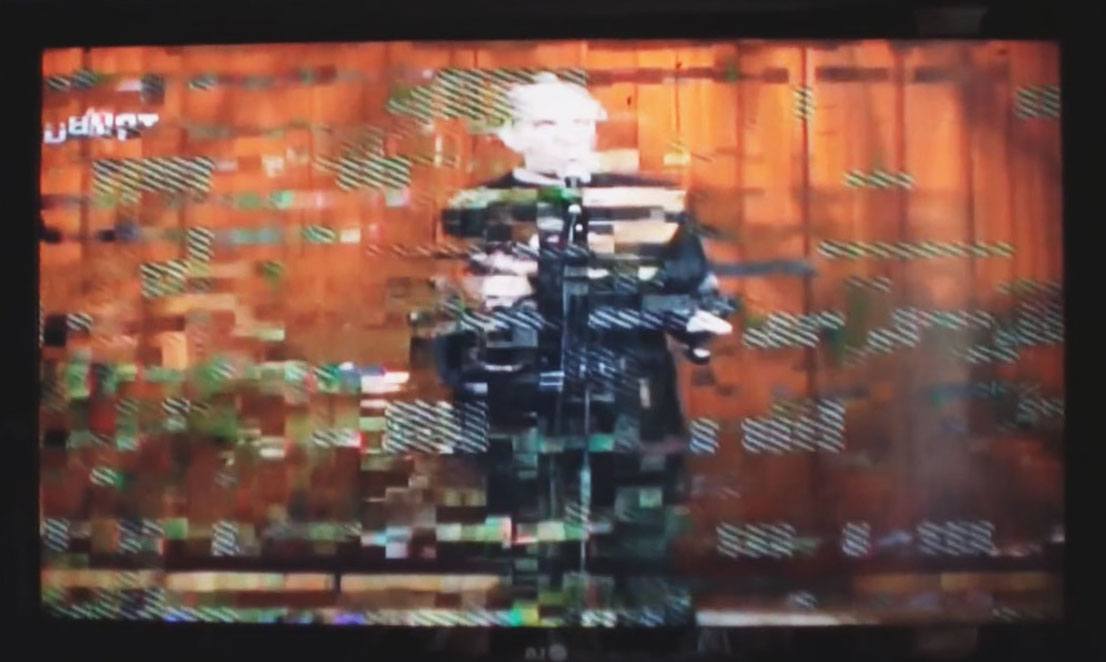


















 и нажмите «ОК» на пульте ДУ для подтверждения введенного пароля (Рис.
и нажмите «ОК» на пульте ДУ для подтверждения введенного пароля (Рис. 


























